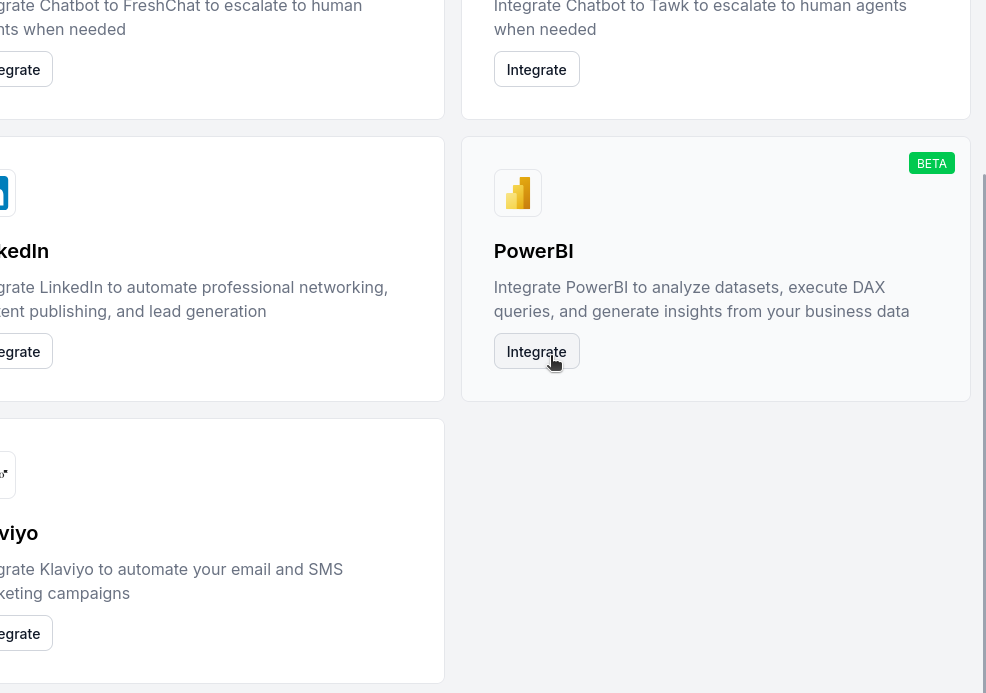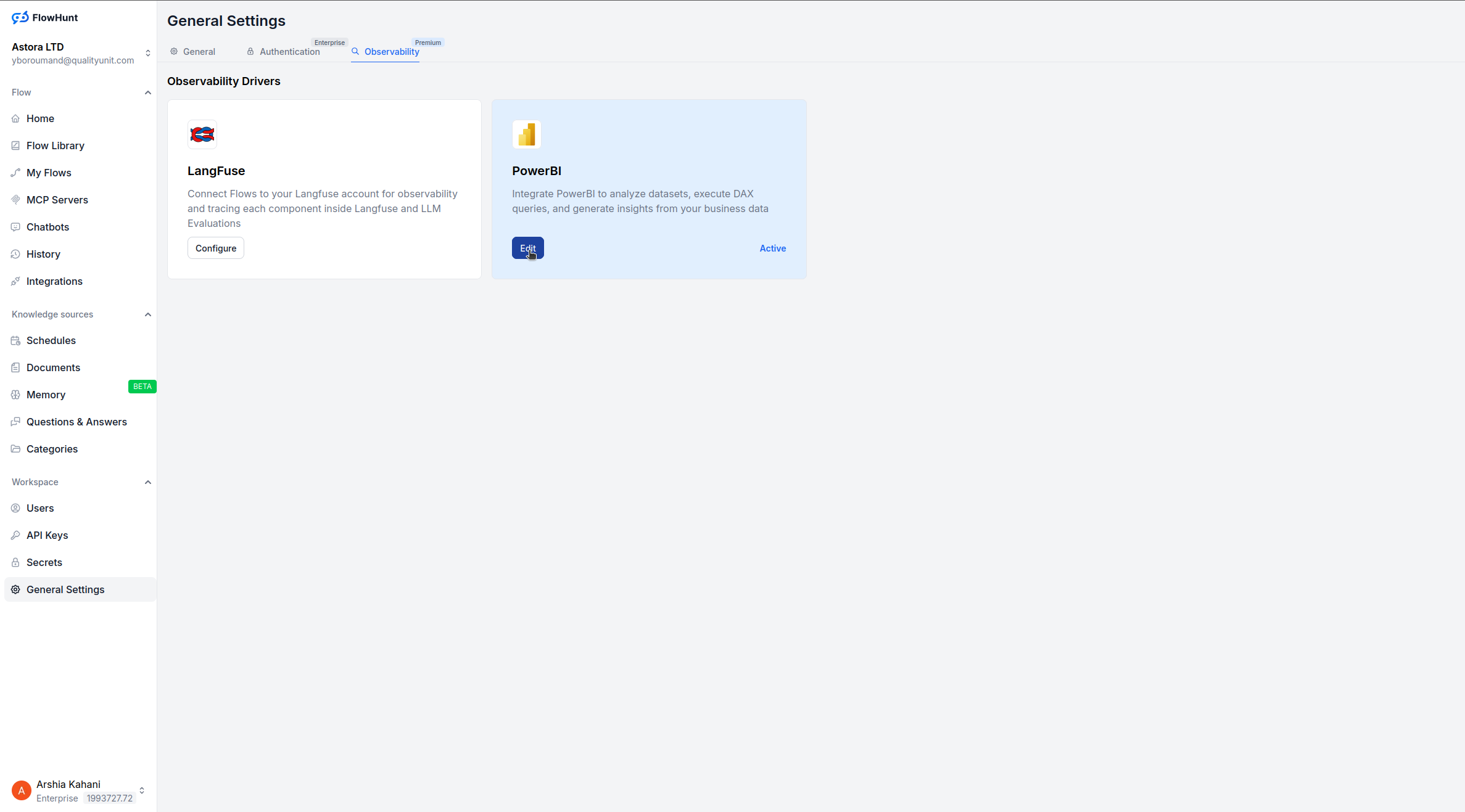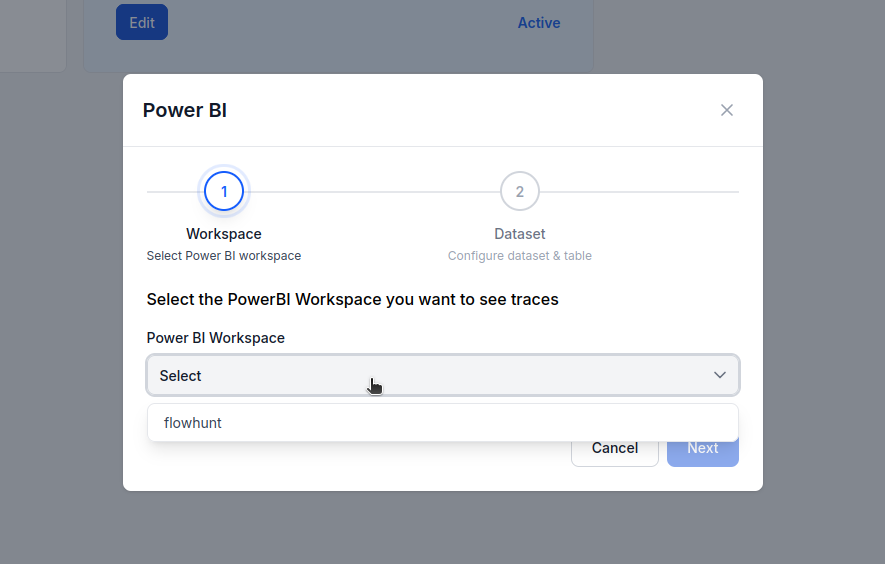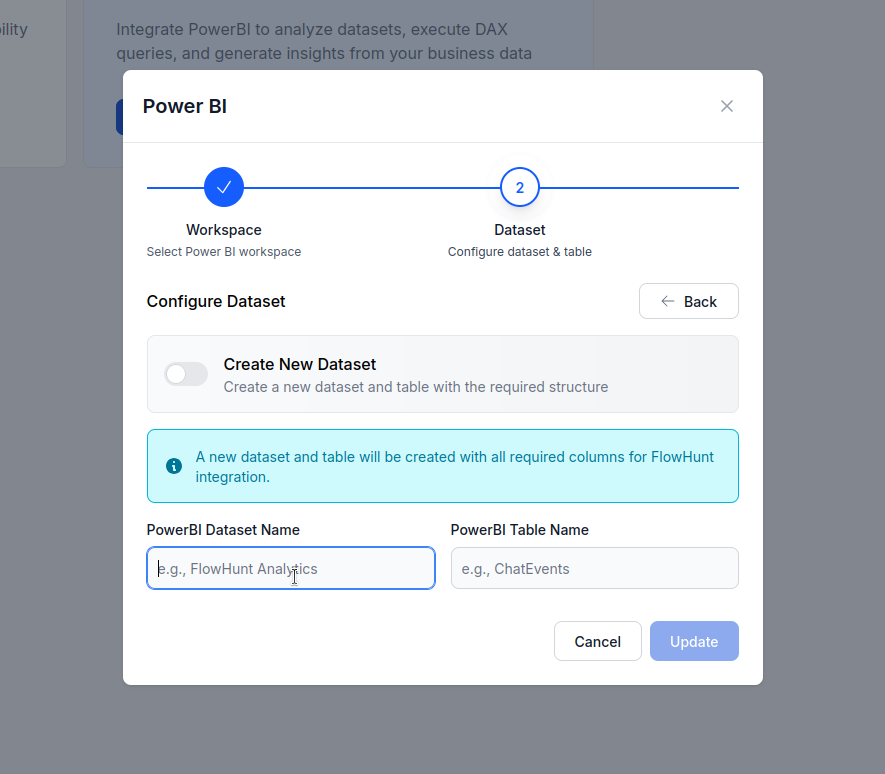PowerBI MCP Server
Integrer Microsoft PowerBI med FlowHunt via MCP for at administrere business intelligence-dashboards, dataanalyse og rapporteringsarbejdsgange problemfrit. Opre...

Lær hvordan du integrerer FlowHunt med PowerBI, konfigurerer overvågningsindstillinger og visualiserer dine FlowHunt workspace-målinger direkte i PowerBI-dashboards.
Når dit team opskalerer automatiseringer og AI-workflows i FlowHunt, bliver synlighed i systemets ydeevne essentielt.
Ved at forbinde dit FlowHunt-workspace til PowerBI kan du omdanne dine operationelle data til handlingsorienterede indsigter — med dynamiske dashboards, rapporter og visuelle analyser.
Denne artikel guider dig igennem det nye integrationsflow for at forbinde FlowHunt til PowerBI og konfigurere overvågning — trin for trin.
Ved at følge denne guide kan du:
Efter integrationen går du til Generelle indstillinger i dit FlowHunt-workspace.
Åbn sektionen Observability.
Klik på Konfigurer under PowerBI-muligheden.
Du har nu to muligheder:
Hvis du allerede har et eksisterende dataset forbundet til PowerBI:
Hvis det er første gang, du opsætter:
Slå “Brug eksisterende dataset” fra.
Navngiv dit nye PowerBI-dataset og tabel.
FlowHunt opretter dem automatisk og begynder at synkronisere workspace-data.
Når det er konfigureret, begynder FlowHunt at sende dine workspace-beskeder og aktivitetsdata til det valgte PowerBI-dataset og -tabel.
Herfra kan du:
Med FlowHunts nye PowerBI-integration tager det kun få klik at forbinde dit workspace til overvågning — ingen MCP-servere eller manuel API-opsætning krævet.
Når integrationen er på plads, kan du straks visualisere ydeevne, overvåge automatiseringssundhed og træffe datadrevne beslutninger, der understøtter opskaleringen af dine AI-operationer.
Observability i FlowHunt giver dig mulighed for at overvåge og forstå, hvordan dine AI-workflows, automatiseringer og agenter performer. Det hjælper teams med at følge ydeevne, identificere ineffektivitet og optimere deres processer baseret på realtidsdata.
Ja, når du har integreret PowerBI i FlowHunt, bliver dine workspace-målinger automatisk synkroniseret til PowerBI-datasets og tabeller. Du kan derefter bygge dashboards og rapporter direkte i PowerBI.
Nej. Under opsætningen kan du enten vælge et eksisterende PowerBI-workspace og dataset eller oprette et nyt direkte fra FlowHunt.
Ja. Når integrationen er gennemført, vil dine FlowHunt-workspace-data løbende blive synkroniseret med dit PowerBI-dataset, så dine dashboards altid er opdaterede.
Du kan oprette dashboards, der følger workflow-effektivitet, automatiseringsvolumen, fejlrater, meddelelsesstatistikker og teamperformance på tværs af dit FlowHunt-workspace.
Integrer Microsoft PowerBI med FlowHunt via MCP for at administrere business intelligence-dashboards, dataanalyse og rapporteringsarbejdsgange problemfrit. Opre...
Denne artikel forklarer, hvordan du forbinder FlowHunt med Langfuse for omfattende observability, sporer AI workflow performance, og udnytter Langfuse dashboard...
FlowHunts Slack-integration muliggør problemfri AI-samarbejde direkte i dit Slack-arbejdsområde. Bring ethvert Flow ind i Slack, automatiser arbejdsgange, få AI...
Cookie Samtykke
Vi bruger cookies til at forbedre din browsingoplevelse og analysere vores trafik. See our privacy policy.